水晶排课操作手册
- 格式:doc
- 大小:886.50 KB
- 文档页数:38
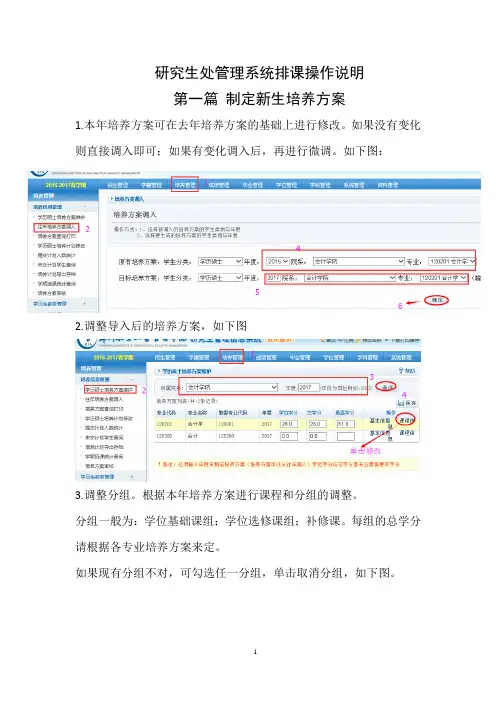
研究生处管理系统排课操作说明第一篇制定新生培养方案1.本年培养方案可在去年培养方案的基础上进行修改。
如果没有变化则直接调入即可;如果有变化调入后,再进行微调。
如下图:2.调整导入后的培养方案,如下图3.调整分组。
根据本年培养方案进行课程和分组的调整。
分组一般为:学位基础课组;学位选修课组;补修课。
每组的总学分请根据各专业培养方案来定。
如果现有分组不对,可勾选任一分组,单击取消分组,如下图。
新建分组时,可以依据每组的课程门数或总学分进行选择。
只能选择一种方法,建议以学分分类进行分组。
4.培养方案中“课程性质(基础课、选修课)”和“开课学期”等信息,可以根据专业设置情况进行变更,如下图。
第二篇排课工作如果培养方案没有变化,原则上可以参考以前相关学期的排课信息,比如本次排课可以参考2015-2016春学期的排课信息。
1.第一步:新增2.第二步:选择课程课程班级名建议采用“年份-专业-课程名”:如17-档案学-档案管理学.(注意:先选择课程,然后再修改课程班级名)适合请填,否则无法打印专业课表。
如果上图2中没有查到相关课程,但是培养方案中有,请到“培养管理-基础数据管理-课程库维护”中找到该课程信息,进行修改,并设置为“开课”。
具体设置见以下两图3.安排上课时间及教室(1)如果希望自己网上选课,请“网上选课”进行勾选;如直接指定学生可以不选;(2)选择该课程适合的专业;(3)安排上课时间、教室和教师如使用本学院教室,选本学院名称;如果使用研究生处公共教室,选择研究生处名称。
如一门课40学时,一周上4节课,可设置如下:第1周到第10周,每周上课4次课,正好安排完,设置如下图。
如一门课为54学时,一周上8节课,可设置如下:第1周到第13周,每周上课4次课;第14周再安排上2个课时,共54个课时。
这样需要分别增加两次排课记录,即第1周到第13周添加后,再单独添加第14周一次排课。
见下图。
注意:每个课程只允许添加一次排课,如果该课程需要有多个不同周次,可以在该课程排课界面里添加多个排课记录即可。
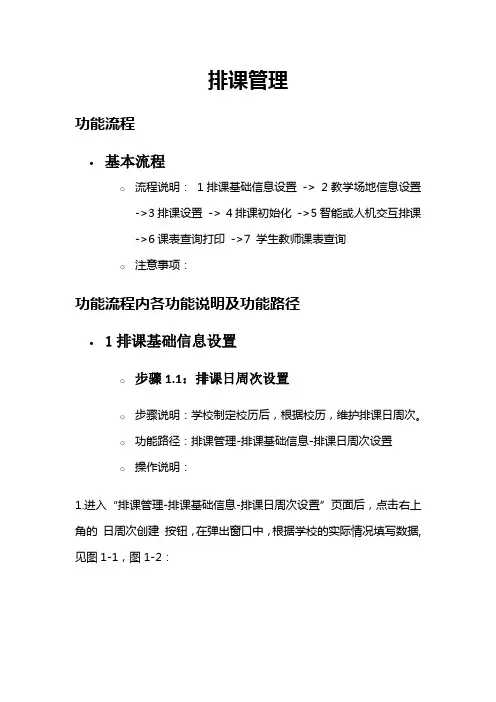
排课管理功能流程∙基本流程o流程说明:1排课基础信息设置-> 2教学场地信息设置->3排课设置->4排课初始化->5智能或人机交互排课->6课表查询打印->7学生教师课表查询o注意事项:功能流程内各功能说明及功能路径∙1排课基础信息设置o步骤1.1:排课日周次设置o步骤说明:学校制定校历后,根据校历,维护排课日周次。
o功能路径:排课管理-排课基础信息-排课日周次设置o操作说明:1.进入“排课管理-排课基础信息-排课日周次设置”页面后,点击右上角的日周次创建按钮,在弹出窗口中,根据学校的实际情况填写数据,见图1-1,图1-2:图1-1图1-22.维护好日周次后,点击右上角的新增日程按钮,根据学校校历的日程安排维护好日程信息,见图1-3图1-3o注意事项:o步骤1.2:日课表结构设置o步骤说明:学校根据各个校区的日课表,维护日课表结构o功能路径:排课管理-排课基础信息-日课表结构o操作说明:1.进入”排课管理-排课基础信息-日课表结构“后,点击右上角的增加按钮,弹出增加窗口,根据学校实际情况,维护上午、中午、下午、晚上的上课节数。
维护各时间段的节数之后,会自动弹出各时间段节次信息,维护好各节次的起始时间和结束时间。
鼠标拖动合并大节下的节次,点击合并,见图1-4:图1-42.维护好一个校区的日课表结构之后,如果两个校区的日课表相同,勾选维护好的日课表信息,点击右上角的继承按钮,弹出日课表继承界面,勾选需要继承的校区,点击保存按钮,如果上学期的日课表有数据,也可以通过继承的方式维护本学期的日课表数据,见图1-5,图1-6图1-5图1-6o注意事项:2教学场地信息设置o步骤2.1:场地基本信息维护o步骤说明:设置教学场地的基本信息o功能路径:排课管理-教学场地信息-场地基本信息维护o操作说明:1.进入“排课管理-教学场地信息-场地基本信息维护”页面,点击增加按钮,在弹出框中,维护场地基本数据,见图2-1:图2-1o注意事项:o步骤2.2:场地学期信息维护o步骤说明:维护场地的时盒数据,每学期都需要生成一次场地学期数据o功能路径:排课管理-教学场地信息-场地学期信息o操作说明:1.进入”排课管理-教学场地信息-场地学期信息“页面,点击右上角的继承按钮,弹出继承窗口,继承场地的学期数据,见图2-2:图2-2o注意事项:3排课设置o步骤3.1:排课学期设置o步骤说明:设置排课学期o功能路径:排课管理-排课设置-排课学期o操作说明:1.进入”排课管理-排课设置-排课学期”后,点击右上角的增加按钮,弹出增加排课控制设置界面,维护学年、学期、教室上限、教室下限、余量、课表类型、是否可排课、学院排场地使用用范围学院排课时间控制等字段信息。
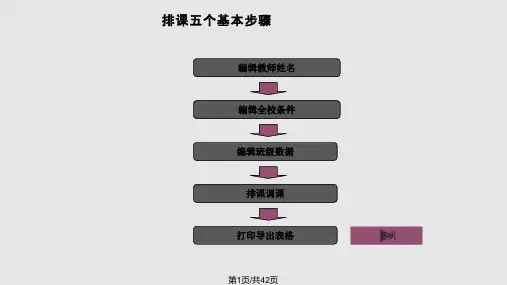
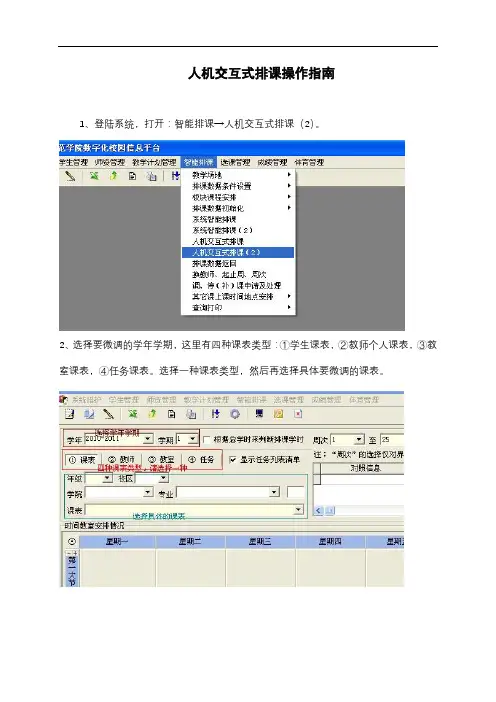
人机交互式排课操作指南
1、登陆系统,打开:智能排课→人机交互式排课(2)。
2、选择要微调的学年学期,这里有四种课表类型:①学生课表,②教师个人课表,③教室课表,④任务课表。
选择一种课表类型,然后再选择具体要微调的课表。
3、选择具体的课表后会弹出任务清单列表,如果不显示任务列表,请将此复选框打勾。
4、在任务清单列表中对未安排的课程进行时间安排,在已安排的课程里对未安排地点的课程进行安排或者删除已经排定的课程。
●时间安排:在“未安排课程”列表中选择要安排的课程;鼠标左键点击要安排的时间
块(重复点击则取消);鼠标右键点出菜单“排到选定的时间”。
●地点安排:在“已安排课程”列表中选择要进行时间安排的课程;黄色时间块为未安
排时间的区域,点击右键,选择“安排地点”;
系统将根据教师情况筛选出当前可用教室,左键双击要选择的教室,则该时间块变为绿色
删除排定的时间和地点:在“已安排课程”列表中选择要进行此操作的课程;在具体的时间块上点击右键,出现菜单“删除地点”“删除排课的时间”;删除地点后可重新安排地点;删除排定的时间后将同时删除排定的时间及地点,并且该门课程将重新出现在“未安排课程”列表中。
5、排课时需要换教师、周学时、教师要求、起始周:进入菜单“智能排课→换教师、起始周、周次”
选择学年学期、开课学院,点击查询键;选中要操作的记录,点击右键,出现菜单,选择要进行的操作;。

连帆科技护理排班操作手册一、前言护理排班操作手册旨在为连帆科技护理排班系统的用户提供详细的操作指南。
通过本手册,用户可以了解如何有效地使用该系统进行护理人员的排班工作。
二、系统登录与界面操作1. 登录系统:输入用户名和密码,点击“登录”按钮进入系统主界面。
2. 界面导航:熟悉系统主界面各个模块的功能,如护理人员管理、班次设置、排班计划、排班查询等。
3. 修改密码:在系统设置中,可随时修改登录密码以确保账户安全。
三、护理人员管理1. 添加护理人员:在护理人员管理模块,点击“添加”按钮,输入护理人员的基本信息,如姓名、工号、科室等。
2. 修改护理人员信息:选中现有护理人员,点击“修改”按钮,更新其相关信息。
3. 删除护理人员:选中现有护理人员,点击“删除”按钮,将其从系统中移除。
四、班次设置1. 添加班次:在班次设置模块,点击“添加”按钮,输入班次名称、开始时间、结束时间等信息。
2. 修改班次:选中现有班次,点击“修改”按钮,更新其相关信息。
3. 删除班次:选中现有班次,点击“删除”按钮,将其从系统中移除。
五、排班计划1. 制定排班计划:在排班计划模块,根据护理人员和班次设置,制定具体的排班计划。
注意保持24小时连续护理服务的稳定性。
2. 调整排班计划:如有需要,可对现有排班计划进行调整,以满足临床需求。
六、排班查询与导出1. 查询排班:在排班查询模块,输入相应的时间范围,查询护理人员的排班情况。
2. 导出排班:点击“导出”按钮,将排班信息导出为Excel格式,方便打印和查看。
七、系统设置与维护1. 系统参数设置:在系统设置模块,根据医院实际情况,设置相关参数,如班次名称、休息日设置等。
2. 数据备份:定期进行数据备份,以防数据丢失。
八、故障排除与技术支持1. 遇到问题:如在使用过程中遇到问题,可参考系统提示或联系技术支持。
2. 技术支持:拨打客服电话或通过电子邮件联系技术支持团队,获取帮助。
九、结论通过本操作手册,用户应能熟练掌握连帆科技护理排班系统的操作方法,有效提高护理排班工作的效率和质量。
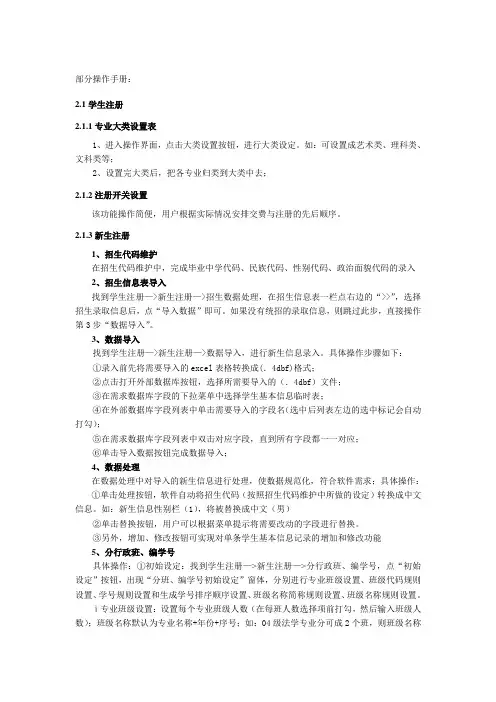
部分操作手册:2.1学生注册2.1.1专业大类设置表1、进入操作界面,点击大类设置按钮,进行大类设定。
如:可设置成艺术类、理科类、文科类等;2、设置完大类后,把各专业归类到大类中去;2.1.2注册开关设置该功能操作简便,用户根据实际情况安排交费与注册的先后顺序。
2.1.3新生注册1、招生代码维护在招生代码维护中,完成毕业中学代码、民族代码、性别代码、政治面貌代码的录入2、招生信息表导入找到学生注册—>新生注册—>招生数据处理,在招生信息表一栏点右边的“>>”,选择招生录取信息后,点“导入数据”即可。
如果没有统招的录取信息,则跳过此步,直接操作第3步“数据导入”。
3、数据导入找到学生注册—>新生注册—>数据导入,进行新生信息录入。
具体操作步骤如下:①录入前先将需要导入的excel表格转换成(.4dbf)格式;②点击打开外部数据库按钮,选择所需要导入的(.4dbf)文件;③在需求数据库字段的下拉菜单中选择学生基本信息临时表;④在外部数据库字段列表中单击需要导入的字段名(选中后列表左边的选中标记会自动打勾);⑤在需求数据库字段列表中双击对应字段,直到所有字段都一一对应;⑥单击导入数据按钮完成数据导入;4、数据处理在数据处理中对导入的新生信息进行处理,使数据规范化,符合软件需求;具体操作:①单击处理按钮,软件自动将招生代码(按照招生代码维护中所做的设定)转换成中文信息。
如:新生信息性别栏(1),将被替换成中文(男)②单击替换按钮,用户可以根据菜单提示将需要改动的字段进行替换。
③另外,增加、修改按钮可实现对单条学生基本信息记录的增加和修改功能5、分行政班、编学号具体操作:①初始设定:找到学生注册—>新生注册—>分行政班、编学号,点“初始设定”按钮,出现“分班、编学号初始设定”窗体,分别进行专业班级设置、班级代码规则设置、学号规则设置和生成学号排序顺序设置、班级名称简称规则设置、班级名称规则设置。
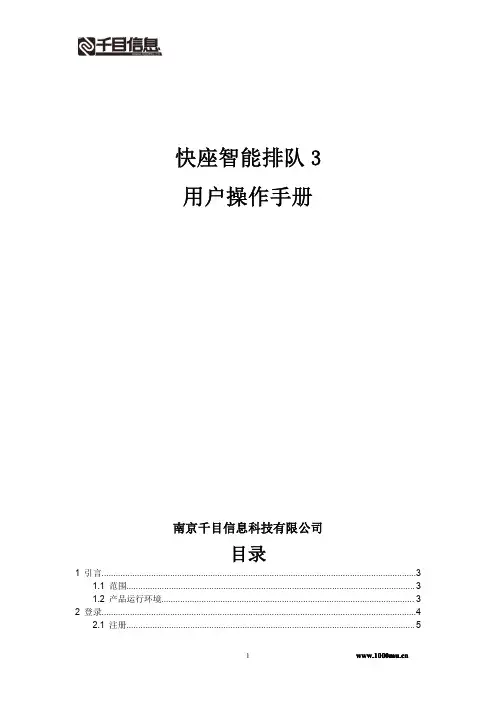
快座智能排队3用户操作手册南京千目信息科技有限公司目录1引言 (3)1.1范围 (3)1.2产品运行环境 (3)2登录 (4)2.1注册 (5)2.2试用 (5)3首页 (6)4素材管理 (6)4.1上传素材 (6)4.2删除素材 (7)4.3设置图片播放时间 (8)4.4广告语效果设置 (8)4.5添加广告 (8)4.6删除广告 (9)4.7修改广告 (9)5桌类管理 (9)5.1修改桌类 (10)5.2修改桌类状态 (10)6用户管理 (11)6.1添加用户 (11)6.2修改用户 (12)6.3删除用户 (12)6.4配置用户菜单 (12)7大屏显示配置 (13)7.1大屏信息修改 (13)7.2素材配置 (13)7.3标语配置 (14)8小票配置管理 (15)8.1设置打印机 (15)8.2设置小票 (15)7.2.1设置票头 (15)7.2.2设置票尾 (16)8.3预览小票 (16)9报表管理 (17)9.1排队情况分析 (17)9.2等待时间分析 (18)9.3流失率分析 (19)9.4排队流水查询 (19)10系统设置 (20)10.1商户信息设置 (20)10.2短信设置 (21)10.3市别设置 (22)11提醒信息管理 (23)11.1添加提醒信息 (23)11.2修改提醒信息 (23)11.3删除提醒信息 (23)12前台叫号 (24)1引言1.1范围排队机在金融业得到了广泛的应用,但在餐饮业尚未普及,究其原因一是餐厅经营者对排队等待餐桌的食客管理意识不强,设计餐厅布局时没有考虑到预留食客等候服务区。
这涉及到食客前端管理的理念。
二是没有一款专业且适用餐桌排队管理的产品。
现在发现越来越多的店铺对排队都有一定的管理,但仅仅也只滞留在初级阶段,最常见的就是安排服务生负责接待前来就餐但需要排队等待餐桌的顾客,即按先来后到发放序号牌,通过人工喊号方式叫顾客前去就餐。
虽然解决了顺序问题,但很难维持现场良好的秩序和杂吵混乱的氛围,即便如此,前来就餐顾客的走失率也比那些没有排队管理的同行明显要低很多;而那些同样有特色但对排队没有管理的餐厅,顾客的流失率就更高。

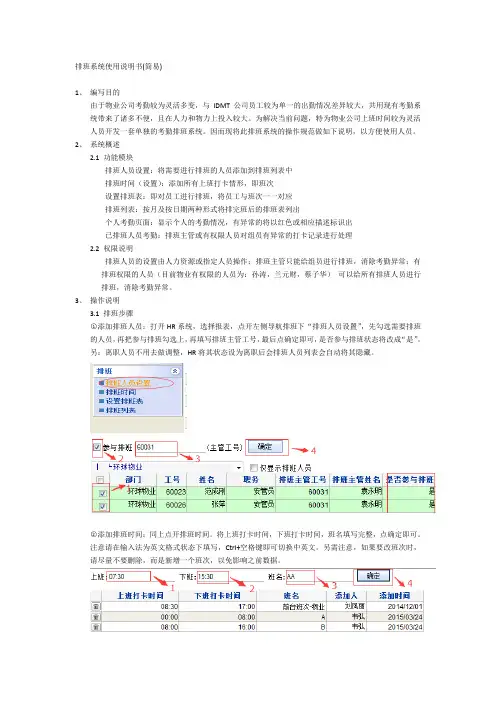
排班系统使用说明书(简易)1、编写目的由于物业公司考勤较为灵活多变,与IDMT公司员工较为单一的出勤情况差异较大,共用现有考勤系统带来了诸多不便,且在人力和物力上投入较大。
为解决当前问题,特为物业公司上班时间较为灵活人员开发一套单独的考勤排班系统。
因而现将此排班系统的操作规范做如下说明,以方便使用人员。
2、系统概述2.1 功能模块排班人员设置:将需要进行排班的人员添加到排班列表中排班时间(设置):添加所有上班打卡情形,即班次设置排班表:即对员工进行排班,将员工与班次一一对应排班列表:按月及按日期两种形式将排完班后的排班表列出个人考勤页面:显示个人的考勤情况,有异常的将以红色或相应描述标识出已排班人员考勤:排班主管或有权限人员对组员有异常的打卡记录进行处理2.2 权限说明排班人员的设置由人力资源或指定人员操作;排班主管只能给组员进行排班,消除考勤异常;有排班权限的人员(目前物业有权限的人员为:孙涛,兰元财,蔡子华)可以给所有排班人员进行排班,消除考勤异常。
3、操作说明3.1 排班步骤○1添加排班人员:打开HR系统,选择报表,点开左侧导航排班下“排班人员设置”,先勾选需要排班的人员,再把参与排班勾选上,再填写排班主管工号,最后点确定即可,是否参与排班状态将改成“是”。
另:离职人员不用去做调整,HR将其状态设为离职后会排班人员列表会自动将其隐藏。
○2添加排班时间:同上点开排班时间。
将上班打卡时间,下班打卡时间,班名填写完整,点确定即可。
注意请在输入法为英文格式状态下填写,Ctrl+空格键即可切换中英文。
另需注意,如果要改班次时,请尽量不要删除,而是新增一个班次,以免影响之前数据。
○3设置排班表:同上点开设置排班表。
选定一个班次;再选择年,月,日;选择人员后保存即可。
注意排完指定的班次一定要点保存再排其它班次,同一天相同班次人员可以一起排;没有设置班次的日期系统默认为其当天休假。
○4查看排班情况:同上点开排班列表。

排课培训手册一、定义排课就是将学生与老师上课的时间次数加以确定并及时通知当事人,以保证课程可以按时按进度进行。
二、原则为了保证课程的数量和质量,排课应遵循四个原则:宜早不宜迟;能多不能少;及时准确;沟通协调。
三、排课分类、流程及处理方案1签单后第一次排课第一次排课最重要的是要协调沟通好,先与咨询师沟通确定好咨询师是否与家长谈及课程要求以及家长和学生的性格作为日后与家长沟通与孩子相处的。
然后与授课老师沟通了解老师的时间情况并且了解老师希望把时间排在哪段,尽量满足老师的要求。
最后在已经掌握信息后再与家长和学生沟通,确定最后的时间。
2上课过程中加课各种假期,当遭遇各种假期的时候都需要加课,就需要教务提前做好准备,与家长沟通的时候就铺垫好假期加课的事情,与教师沟通的时候确定好教师希望的时间,教师与学生和教务也可以一起沟通出确定的时间,再电话与家长沟通,通常在学生愿意上课的情况下,家长都不会反对加课的。
学生学习情况需要加课,这种情况是需要经常与教师沟通才能确定学生是否该加课从而即使安排时间并做好相应的沟通协调工作。
学生考试前,一定要即使了解好学生考试时间,多与教师沟通,了解学生的授课计划,合理安排好考前的加课。
3上课过程中如何处理请假事假:事假通畅可以通过时间的调整来补充课程,所以接到事假后需要马上了解事情所需时间和学生可以空余上课的时间,然后即时与教师沟通,随即安排时间补课。
病假:家长请假,需要处理的是与家长共同关心孩子情况,而且要经常电话回访关心孩子病情,待到病情好转,便可安排加课。
学生请假,需要处理的是与家长沟通孩子情况,但不能让孩子感受到教务不信任他,所以要了解他父母是否与他一起,生病了不可以自己在家,要有人照顾才成,由此便可以与家长沟通了。

自明排课版本操作说明一、收到压缩文件后第一步,右击解压。
二、解压后双击进行安装;三、安装后会在C盘有这样两个目录:并有快捷方式在程序组里。
前一个目录就是排课的软件目录。
四、在程序中或目录中打开第一次运行请等待一下。
先输入许可证号。
注册后你可以把它复制到你的其他盘,这样重装系统就不用重装了.注:程序运行后文档底色变蓝,是排课状态的提示。
退出后恢复。
五、如果是上午4节,下午3节的可以点打开图标调入我传给你的课表文件,按顺序1-4在里面修改可以为你节省一些时间。
看好说明。
第一次设置好相关的以后基本上就不用设置了。
直接改一下任课教师就可以了。
班级、教师输入完毕了。
教师任课班级怎么设置在班级教学计划里添加课程计划。
然后添加相应的任课教师。
设置好一个班级的计划复制到同年级的其他班级。
这样其他班级就直接改一下任课教师就可以了。
注意用好程序的复制功能。
减少录入量。
比如周一下午的第三节班会课。
周五下午的第三节不排,设定一个班会复制到全校,一下就OK了。
再设置其他固定先排或不排的课。
六、如果不是比如某些小学上午4节,下午也4节其他设置可以在文件里运行第一次排课表。
也可以在我发给你的文件中修改上课时间安排里改。
备注:注册好后可以拷到其他盘备份。
如果重新安装就要重新注册。
只要不换主机备份到其他盘的程序都可以用的。
如果换另一台电脑就注册码就变了。
其他技巧(先写这么多)1.对于像班会,作文课,写字什么的可以固定在某个节次.当然例如班会课在周一下午第7节,你也可以设置成不排,也可以固定设成班会课,如果固定设成班会课,那班会课要作为一个科目,同时在班级教学计划中加入。
对于某个班级未排好课较多的可以重排部分班级的课表老师的教研活动(比如集体备课什么的)请在这选择教师后再选择课目(比如备课)设置:有些课比如主科那就设成尽量排在上午,或设置成下午不排。
不过限制多了冲突可能会多一点。
像体育什么的肯定要设成上午1-2节不排的。
某些领导或班主任开会的时间固定设成不排。
正方教务系统排考操作步骤说明
第一步:安排考试时间
(1)考试管理/集中考试排考/考试时间安排
(2)年级选择“统一”,开课单位,考试时间段
给课程安排考试时间:右侧窗口选择时间段,再在左侧窗口选择课程,右击,添加至当前考试时间段,将课程添加至该时间段。
查看或删除已安排课程:选中该时间段,右下窗口显示已选择该时间段课程。
选中课程右击后选择删除,重新安排考试时间
注意:需排考课程未正常出现,请先在教学任务中添加考核方式为“考试”,然后到教务处处
理。
先选时间,再选课程,
在课程记录右击
第二步:安排考试地点
(1)考试管理/集中考试排考/考试地点安排
(2)刷新考试数据:安排好考试时间,先“刷新考试数据”,才能出现要安排地点的课程。
考试时间有调整,必须先刷新考试数据。
选中课程右击,
删除记录
(3)增加地点或删除
添加地点:右击后选择地点的增加或修改
删除地点:右击后选择地点删除
特殊情况处理:
○1拆班考试
第一种:同一门课程同班级考生需要安排到两个教室,操作如下:先选中课程,教室个数输入“2”。
第二种:同一门课程不同行政班考生安排到不同教室,操作如下:先将本课程的试卷编号输入到“试卷”,再选择“按行政班”,最后点击“刷新考试数据”,按刷新后的人数分别安排教室即可。
○2合教室考试:同时选中要合班的教学任务(先选中一条,按下ctrl再选另外一条),右击,选择“合教室处理”,“安排选中记录的地点到同一教室”,如图:
第三步:安排考试监考教师
(1)考试管理/集中考试安排/考试监考教师安排
(2)右击选择安排监考教师、主副巡考,添加监考教师。
水晶排课操作说明目录第一次启动时的界面: (1)1.设置班级: (3)2.设置课时: (7)3.科目节数: (10)4.教师任课: (14)5.开始排课: (17)6.课程表操作: (18)7.打印窗口(班级表、教师表、场室表): (20)8.打印窗口(总课程表、总任课表): (21)9.打印调课通知: (22)10.设置公共场室: (23)11.合班设置: (24)12.科目预设: (25)13.预排: (26)14.自定义排课条件: (27)15.临时调代课: (29)16.导出工作量: (31)17.监考表: (32)18.查询有课或空闲的教师: (35)19.反导入总课程表: (36)20.水晶排课免费版与正式版的区别 (37)第一次启动时的界面:操作说明:第一次启动水晶排课后,可以看到如上图的界面。
上图因为水晶排课刚安装而基本数据未录入,所以大多数按钮呈灰色的不可用状态。
基本录入顺序为:“ 1 设置班级→ 2 设置课时→ 3 科目节数→ 4 教师任课→ 5 开始排课”。
上一个环节录入完毕,下一个环节的功能就开放,完成“ 5 开始排课”后就可以打开课程表了。
图解:1 点击录入数据第一步:设置班级。
2 点击录入数据第二步:设置课时。
3 点击录入数据第三步:设置科目节数。
4 点击录入数据第四步:设置教师任课。
5 点击开始自动排课。
6 点击弹出打开课程表菜单,如右图。
选择课程表打开,可以进行手工调动及打印。
7 设置公共场室。
8 设置合班课。
9 预排课程,这是对 3 中的科目预排的整合设置。
10 自定义排课条件,该功能跟 5 中的自定义排课条件功能是一样的。
11 反导入总课程表。
为防误操作,当完成排课后,此处会自动隐藏,但鼠标移上去时还会显示出来。
12 点击后会弹出包含着当前界面的基本功能菜单。
(在其余窗口也一样,不再重复。
)13 关闭水晶排课。
显示怎么购买水晶排课正式版,里面有另有详细说明。
在线升级:点击后会检查是否有新版本,可以选择是否升级为最新版。
(推荐升级!若网络环境不好,可点下载升级包。
)建立、切换、修改登录的用户。
(“浏览者”不能修改数据,“操作员”拥有所有权限。
)显示正使用着的版本。
水晶排课的数据库路径。
打开备份文件,恢复数据。
恢复后现有数据就会被这个打开的备份文件所覆盖,切记不能弄错。
临时调代课功能:用于学期中途调代课。
导出工作量表格:可以自动计算出指定时间段内,教师的任课节数。
监考表功能:可以自动排监考表,导出EXCEL监考表。
查询基本数据。
查询空闲教师。
显示、导出教师课程分布。
1.设置班级:操作说明:基本信息录入第一环节:设置班级。
EXCEL数据。
注意,在其他信息已录入的情况下回到这里修改班级时,不要随意删除班级,因为班级删除后其相关数据也会删除。
而修改班级或年级名称时则不用怕,系统只会将名称修改过来,并不影响其他数据。
上图是在班级未添加时进入的界面,下面只有一大片空白。
图解:返回主界面。
+”,在其他步骤也一样。
新增年级组,按下后会弹出下面这个窗口。
设置好年级数再确定就可以了。
自动填充年级名称,按下后会弹出如下图的菜单供选择,可以自动填充常见的年级名称。
当然,你也可以点击相应的年级名手工修改。
新增班级:按下后会弹出如右图这样的菜单要求你选择增至哪个年级和设置班级数量。
点“确定”之后,班级就会添加进去并显示在下方。
自动填充班级名称,按下后会弹出下面的窗口。
可以按照规则填充班级名称。
从EXCEL导入班级。
EXCEL表每个竖列为一个年级组。
第一横行填年级名称,从第二横行开始填班级名称。
2.设置课时:操作说明:基本信息录入第二环节:设置课时。
这里主要是设置上课天数、每天节数。
■蓝色代表上午、■绿色代表下午、■橙色代表晚上、■红色代表免任课。
会打印出来。
尽管这样,在打印时无论是不是空白,这些设置为免任课■的位置就一定不会排课。
计算排课节数的公式:本班排课节总数=(上午节数+下午节数+晚上节数)×上课天数-本班免任课节数。
图解:返回主界面。
+”,在其他步骤也一样。
设置免任课时的针对范围。
默认情况下是选择“全校”,表示设置免任课时是全校均有效的。
若需精确年级(或班级)进行免任课的设置,只需先选择相应的年级(或班级)后再设置就可以了。
选择哪一天需要上课,需要上课的就在前面打勾。
设置每天的上课节数。
分别是上午几节、下午几节、晚上几节。
填写节次时间。
该功能即使不填写也不影响排课,但最好填写,这样课程表会更加美观。
其设置窗口如下图:填写公共时段。
该功能与排课无关,公共时段不影响排课,可依据各自学校的习惯设置。
其设置窗口如下图:当设置“于第0节后面添加”时,该公共时段就会添加在第1节课前面。
每两节课的间隙可以设置一个公共时段。
完成后点“关闭”。
设置免任课位置,方法为:点击课节方块或右键选择免任课类型,同时该方格会变成红色■,表明该位置为“免任课”。
再点一次会恢复为正常课节。
当直接点击或选择“无课”时,虽然红色方格上会显示“无课”两字,但实际打印在课程表上时是空白的。
而设置为自习、劳动、教研活动等名称或自定义其它名称时,这些名称就会打印在课程表上。
下图是选择菜单项“其它名称..”后显示的窗口,可以自定义需要打印在免任课位置的文字。
(注意:就算有打印文字,这个位置也跟“无课”一样属于不排课的位置,唯一的区别就是有没有打印文字。
)3.科目节数:操作说明:基本信息录入第三环节:科目节数。
这个环节的工作是添加科目、填写科目的名称和简称、设置科目在各级的节数,如果有需要,还可以设置科目的场室限制(或同时上课限制),两节连堂次数,以及对科目的预设。
EXCEL“课时容量”指在第二环节中设置的可排节数总和,当“节数合计”超出容量时,会造成个别课程没位置排。
图解:返回主界面。
+”,在其他步骤也一样。
添加科目空行。
若手工录入,建议操作时先把所有空行都添加完毕再录入,避免不断地在键盘和鼠标间来回换手。
删除科目。
(注意:当该科目的其他信息已录入,删除后该科目的相关信息也会同步删除。
)将科目上移一行。
点击左边的“”按钮可移至最上面。
也可以直接用鼠标拖动科目来调整顺序。
将科目下移一行。
点击右边的“”按钮可移至最下面。
也可以直接用鼠标拖动科目来调整顺序。
自动填充科目简称。
可以选择用“科目首字”和“科目末字”来填充。
(简称也可手工修改)从EXCEL导入数据,点击后会显示表模的格式说明。
要注意的是如果同年级各班节数不同时,将各班的节数用半角逗号隔开就可以了,如“3,2,3,3,3”。
将科目名称及节数导出至EXCEL这两列是科目的全称和简称,点击相应方格可以直接录入。
可以用方向键←↑→↓控制光标位置。
录入科目在各年级上的节数。
如果需要精确到班,点光标右边的按钮就会弹出该年级的所有班级了。
如下图:设置公共场室限制,有两种设置方式:设置公共场室、设置同科上限。
如下图,该列头可弹出菜单供选择。
当选择公共场室进行限制时,需要先建立公共场室,再选择相应的场室。
当选择同科上限时,只需录入上限数字就可以了。
如:录入“2”,表示该科全校同时只能上2节课。
设置两节连堂的次数。
当需强制设置连堂的次数时,可以在这里设置。
但若非一定要连堂,建议不要设置此项。
设置科目预排,鼠标点击该列时,会出现如下图的三个按钮:设置、复制、粘贴。
第一行是各班的课程节数合计,第二行是各班的课时容量。
(课时容量=上课天数×每天节数-该班的免任课节数)所以第一行的合计数一定不能超过第二行,不然超出的课程就会没地方排。
如下图,在保存时就会预警。
4.教师任课:操作说明:基本信息录入第四环节:教师任课。
这个环节的工作是添加教师,再将课程任课分配给教师,如果需要还可以对教师的课节进行预设。
之外其余信息都可以从EXCEL注意:在课程表已排的情况下,若教师或任课改变,那么相关的课程就会下放到课程表的暂放区。
当任课改变时,图解:返回主界面。
+”,在其他步骤也一样。
添加教师空行、删除教师。
将教师上移(或下移)一行,也可用鼠标拖动教师来调整顺序。
(与调整科目顺序的操作一样)批量添加任课。
当选中某个教师后,点击该按钮后,会弹出如下图的窗口:自动填充教师简称。
有下拉菜单可供选择自动填充的方式。
(简称也可手工修改)从EXCEL导入数据,有“只导入教师名”和“导入教师、任课”两种方式,点选后会显示详细的表模格式。
注意,当导入任课时,若某个班的某个课程由多位教师分担,EXCEL填写格式为:“教师A,节数,教师B,节数”,中间的逗号为半角逗号。
如“陈大宇,2,马小明,3”。
将任课信息导出为EXCEL表格。
如下图:这两列是教师的全称和简称,点击相应方格可以直接录入。
可以用方向键←↑→↓控制光标位置。
显示该教师任课。
点击后会显示编辑该教师任课的按钮,如下图:将任课拖至“剩余任课栏”同样可以起到“删任课”的作用;将任课拖给其他教师,任课就会调换给那个教师。
设置教师预排,鼠标点击该列时,会出现三个按钮:设置、复制、粘贴。
设置方式可以参照科目预设。
右侧显示的是未分配给教师的课程。
可以将课程从此处直接拖给教师。
5.开始排课:操作说明:此处可以进行自动排课,水晶排课会自动分配课程位置,按所设置规则自动生成最优排列的课程表。
图解:返回主界面。
开始自动排课。
水晶排课会根据所设置的预排、自定义条件、排课规则进行自动排课。
自动排课中途可以取消。
选择需要排课的班级,打勾的为已选择。
设置自定义排课条件。
自动排课强度最好选择“高精度排课”。
如果条件太严,可以考虑选择“正常排课”。
最好选择“尽量一致”。
如果选择第二个,在单科节数多的情况下,可能会导致多节课不能排。
设置教师当天的课尽量分散或集中:(在不影响自定义条件和预排的情况下排得进去才会优先执行此条件)第一个选项:当教师在一天当中有多节课时,会尽量将他的课分散到上下午都有。
第二个选项:当教师在一天当中有多节课时,会尽量将课集中在一个午别完成。
第三个选项:无所谓,不考虑此条件。
如果选择第二个选项,就表示一定不让教师上午末节课与下午首节的课连续。
即教师上午末节有课时,下午首节就一定不能有课。
反之,下午首节有课时,上午末节也一定不能有课。
科目的连堂规则:(注:已在科目设置中设置了“两节连堂次数”的科目不在此设置范围内)第一个选项:尽量不连堂,但是如果实在没办法也可以连。
第二个选项:宁可不排,也不连堂。
第三个选项:同一天的课尽量连在一起上完。
如:当某个班一天内有3节语文,这3节语文就会连在一起上完。
6.课程表操作:(上图为“每天一列”格式,选择10 处可以改为“每天一行”的格式)(总课程表式格略有不同,其格式请点此查看...)操作说明:的班级和教师之间来回切换。
(任何一种课表调动后,其他相应课表也会改变过来。
完成后记得保存。